誰說只有Windows平台下才有好用的資產管理系統,如今在Linux平台下就有免費好用的OCS Inventory NG資產管理系統,它支援橫跨Windows、UNIX、Mac作業系統以及行動裝置資產清點能力,是一套小而美的絕佳資產管理系統。
OCSNG資產管理
完成用戶端電腦的OCSNG代理程式部署之後,便可以再回到OCSNG網站來查看是否已經將所收集到的軟硬體資產資料成功回傳到OCSNG的資料庫內。如圖20所示,目前已可以在首頁的統計中看到有三部電腦已經回傳相關資料。
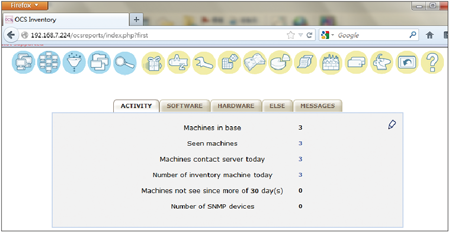 |
| ▲圖20 資產數量一覽。 |
接著點選上方功能列圖示最左方的第一個項目,如圖21所示檢視目前電腦資產的清單,可以看到這些電腦個別的標籤、資產最新回報時間、電腦名稱、使用者名稱、作業系統、記憶體大小以及CPU頻率。
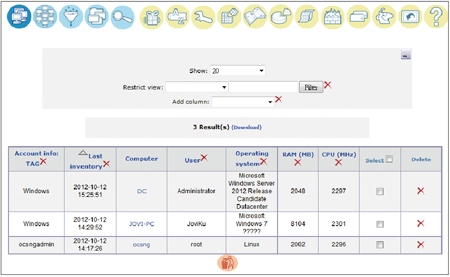 |
| ▲圖21 檢視電腦清單。 |
在上述的步驟中,可以隨時點選任一電腦連結,如圖22所示來修改目前使用的標籤名稱。
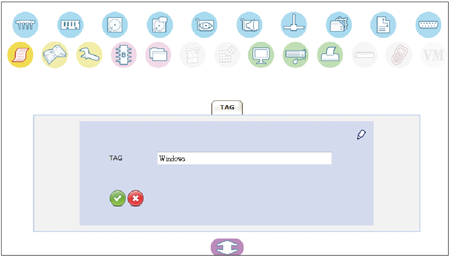 |
| ▲圖22 設定標籤。 |
進一步還可以如圖23所示查看個別電腦的詳細軟硬體資產資訊,預設會先顯示有關於此電腦的名稱、IP位址、快取記憶體、作業系統版本、使用者、輸入的Windows產品金鑰、記憶體大小、網域名稱、作業系統名稱、Windows授權編號以及代理程式版本等等。
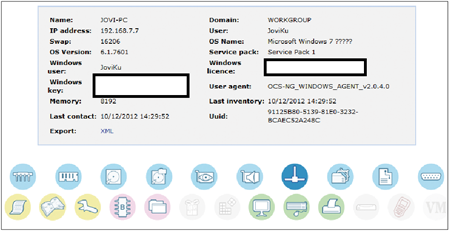 |
| ▲圖23 檢視電腦基本資訊。 |
若覺得上述範例中的基本資訊還不夠詳細的話,則點選其下方的各種資產圖示。例如點選網路的圖示,便會出現如圖24所示的網路資訊,可完整檢視各個網路的目前TCP/IP設定值、MAC位址、速率以及目前是否在啟用或停用中。
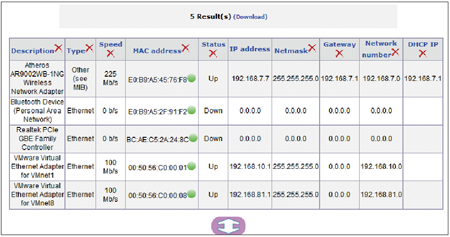 |
| ▲圖24 顯示網路卡資訊。 |
圖25的範例則是檢視此電腦目前的磁碟裝置資訊,內容中包含各個磁碟的名稱、類型、模式、描述、容量大小及序號。
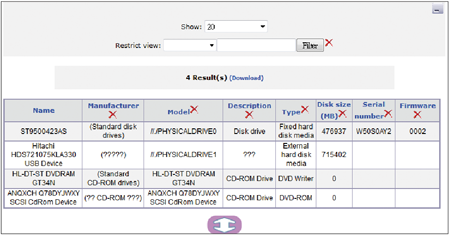 |
| ▲圖25 查看磁碟裝置資訊。 |
如果想要查閱目前所有電腦的各個軟體數量的統計,則在回到主頁面後點選左上方的第四個圖示,如圖26所示。
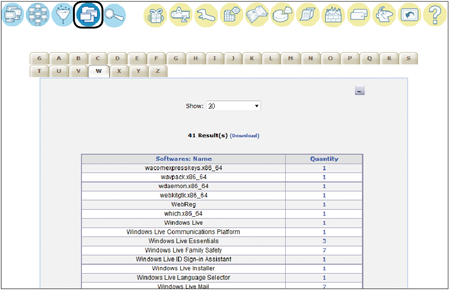 |
| ▲圖26 顯示軟體資訊。 |
可按照所點選的英文字母來呈現相關軟體的數量統計結果,另外還可點選數量的超連結,以查看有哪些電腦安裝了這項軟體。
如果想要改以軟體名稱進行查詢,可以改點選左上方的第五個圖示,如圖27所示。
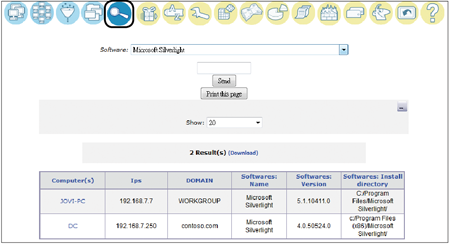 |
| ▲圖27 軟體分類查詢。 |
先從「Software」下拉選單中挑選所要查詢的軟體名稱,接著在「Show」欄位內輸入每一頁所要呈現的筆數並按下〔Send〕按鈕,即可查看到有哪些電腦安裝了指定的軟體。若想進一步查詢某一部電腦的完整資訊,只要點選該部電腦的超連結即可。
關於軟體資產的查詢,實際上還可以在左上方的第五個圖示子連結中,點選「Search with various criteria」連結來開啟更進階的多條件查詢設定,例如除了選取所要查詢的軟體名稱外,還可以加入特定電腦的規格設定,例如記憶體大小、磁碟剩餘空間、BIOS類型等等。
結語
有人會問,如今已是雲端時代,那麼還需要資產管理系統嗎?其實這比過去還要更加重要,原因是目前用戶端除了個人電腦、筆記型電腦、小筆電之外,還有各種的平板電腦、智慧型手機,如果沒有一套易學易用的資產管理系統,恐怕會讓負責管理的MIS人員疲於奔命。總之,一套優質的資產管理系統是MIS人員在資產清點工作時的必要部署,更是防範盜版軟體於企業內部橫行的必要手段。
<本文作者:珊迪小姐,專長於異質系統的整合應用。>